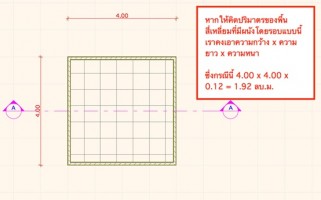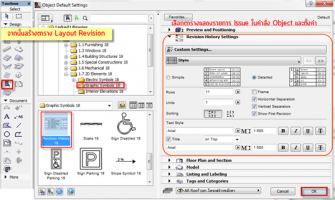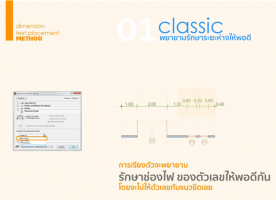ในทุกวันนี้เรามักจะเห็นสิ่งปลูกสร้างที่มีลักษณะการออกแบบรูปโฉมภายนอกของอาคาร (Facade) ที่มีความงดงามสะดุดตา ซึ่งนอกจากจะเปรียบเสมือนหน้าตาของอาคารแล้ว Façade ยังเป็นเหมือนเครื่องมือที่ช่วยแสดงให้เห็นถึงความก้าวหน้าทางวิศวกรรม และสถาปัตยกรรมอีกด้วย ดังนั้นการออกแบบ Façade จึงถือเป็นอีกหนึ่งปัจจัยที่เราต้องคำนึงถึง และแน่นอนว่ารูปฟอร์มโค้ง Organic ก็เป็นอีกรูปแบบที่ได้รับความนิยมในการนำไปออกแบบรูปลักษณ์ของอาคาร โดยสำหรับในกรณีนี้ เราลองมาดูกันดีกว่าว่า ArchiCAD จะสามารถสร้างสรรค์รูปแบบ Facade ในลักษณะของระแนงโค้งเป็นคลื่นและมีขั้นตอนในการทำอย่างไรบ้าง

เริ่มจากใช้คำสั่ง Morph ในกล่อง Toolbox ซ้ายมือ แล้วเลือกวิธีการเขียนเป็นแบบ Straight เขียนขนาดของระแนง 1 ซี่ลงไป

จากนั้นให้เราทำการ Copy ซี่ระแนงด้วยคำสั่ง Multiply… โดยการคลิกที่จุดเพื่อเปิดกล่องคำสั่ง Petpalette ขึ้นมา เลือกคำสั่ง Multiply… (ไอคอนตัวที่ 5 แถวล่าง) โปรแกรมจะแสดงหน้าต่างคำสั่ง Multiply ขึ้นมาให้เราเลือกวิธีการ Multiply แบบ Spread แล้วกำหนดค่า Spacing เท่ากับขนาดของซี่ระแนง

วิธีการ Multiply ให้เราคลิกที่จุด 1 ครั้ง แล้วขยับเม้าส์ลงมาด้านล่างเพื่อกำหนดระยะของระแนงที่เราต้องการทั้งหมด

จากนั้นคลิกเลือกซี่ระแนงทั้งหมด แล้วคลิกขวา เลือก Boolean Operations > Union เพื่อที่จะทำให้ซี่ระแนงทั้งหมดเป็นชิ้นเดียวกัน

เมื่อซี่ระแนงทั้งหมดเป็นชิ้นเดียวกันแล้ว เราจะสามารถเปลี่ยนแปลงรูปทรงของระแนงได้ โดยให้เราย้ายไปทำงานในหน้า 3 มิติ ด้วยการกดปุ่ม F3 แล้วคลิกบนระนาบ Morph เลือกคำสั่ง Bulge ในกล่องคำสั่ง Petpalette จากนั้นเราจะสามารถสร้างระนาบให้นูนและโป่งออกมาโดยการคลิกบนแผ่น morph แล้วกำหนดระยะองศา จากนั้นคลิกอีกครั้งเพื่อกำหนดความสูง (ความพองของระนาบ)

ใช้คำสั่ง Bulge แก้ไขรูปลักษณ์ของระนาบจนตรงกับความต้องการ

ขั้นตอนต่อไปเป็นการลบพื้นที่ระนาบบางส่วนออกเพื่อสร้างเป็นระแนง โดยวิธีการคลิกระนาบแค่บางส่วนเราจะใช้วิธีการกด Ctrl+shift ค้างไว้แล้วคลิกซ้ายเลือกระนาบที่ต้องการลบออก จากนั้นกด delete ทิ้งไป

เราจะได้เป็นลักษณะของระแนงที่ยังไม่มีความหนาแบบนี้

วิธีสร้างความหนาให้กับระแนง ให้เรา Copy ระนาบ Morph ออกมาเป็น 2 ชิ้น โดยกำหนดให้ระยะห่างของ Morph ที่ Copy ออกมานั้นเท่ากับความหนาที่ต้องการ ซึ่งวิธีการ Copy ก็ให้เราคลิกเลือกที่ระนาบจากนั้นกด Ctrl+D (คำสั่ง Drag) จากนั้นกด Ctrl อีกครั้งนึง เม้าส์เราจะมีสัญลักษณ์ + เพิ่มขึ้นมา ให้เราคลิกที่จุดตามขอบของระนาบ Morph แล้วขยับเม้าส์เพื่อ Copy ระนาบดังกล่าวลงมาด้านล่างตามระยะความหนาที่ต้องการ

เมื่อเราได้ระนาบ Morph ออกมา 2 แผ่นแล้วให้เรากลับมาที่หน้าจอ 2 มิติ โดยการกดปุ่ม F2 สำหรับวิธีการสร้างความหนาให้กับระแนง เราจะสร้าง Morph อีกชิ้นเพื่อแทรกลงไป โดยขั้นตอนนี้ให้เราเลือกคำสั่ง Morph แต่เปลี่ยนวิธีการเขียนเป็นแบบ Box (ขั้นตอนที่ 2) แล้ววาด Morph ทับซ้อนลงไปเท่ากับขนาดระแนง 1 ซี่ จากนั้นตัวโปรแกรมจะแสดงหน้าต่าง Enter Extrusion Vector Length ขึ้นมาให้เรากำหนดค่า Extrusion ลงไป ซึ่งในตัวอย่างเรากำหนดให้เป็น 10 ม. เพื่อเผื่อระยะการโป่งนูนของระนาบ Morph ที่เราสร้างไว้

ดังตัวอย่าง เราลองเปลี่ยนมาที่หน้าต่าง 3 มิติ จะเห็น Morph ที่เราสร้างด้วย Box ซึ่งตรงนี้ให้เรากำหนดระยะ Extrusion ให้เผื่อและเกินความสูงของระนาบ Morph โป่งนูน

เมื่อได้แล้ว 1 ชิ้น ก็ให้เรา Copy Morph Box ออกมาตามซี่ระแนงที่เราสร้างไว้ (ให้ซ้อนกันกับซี่ระแนง โดยCopy แบบเว้นช่อง) ซึ่งวิธีการ Copy เราอาจจะใช้คำสั่ง Multiply… เหมือนกับตอนที่เรา Copy ซี่ระแนงก็ได้ แล้วกำหนดระยะ Spacing ให้เป็น 2 เท่าจากเดิม (กำหนดเป็น 2เท่า จะได้การ Copy แบบเว้นช่อง) หรือจะใช้วิธีการ Drag a Copy ก็ได้ โดยการคลิกเลือก Morph Box ที่เราจะ Copy แล้วกด Ctrl+D ตามด้วย Ctrl+Alt เม้าส์เราจะมีสัญลักษณ์ ++ เพิ่มขึ้นมา ให้เราคลิกจุดของ Morph ที่จะ Copy แล้วคลิกอีกครั้งบริเวณที่ต้องการจะวางไปเรื่อยๆ แบบต่อเนื่อง

กลับมาที่หน้าจอ 3 มิติ ด้วยการกด F3 เราจะได้ Morph Box ซ้อนอยู่กับซี่ระแนง ซึ่งสำหรับขั้นตอนการสร้างความหนา เราจะใช้คำสั่ง Solid Element เฉือนส่วนบน และล่างของ Morph Box ที่เกินออกมา โดยการเลือก Morph Box ทั้งหมดแล้วคลิกขวา เลือกคำสั่ง Connect > Solid Element Operations…

ตัวโปรแกรมจะแสดงหน้าต่าง Edit Targets and Operators ขึ้นมาให้เรา ซึ่งจะเห็นว่าในส่วนของ Target Elements (กรอบสีเหลือง) เราได้ Get Morph Box เอาไว้แล้ว 21 ชิ้น จากนั้นให้เราคลิกเลือกที่ระนาบ Morph โป่งนูนชิ้นบน แล้วคลิกที่ Get Operator Elements (ขั้นตอนที่2) เมื่อเรา Get ทั้ง Target และ Operator เรียบร้อยแล้ว ในส่วนของ Choose an Operation เลือกเป็น Subtraction with upward extrusion จากนั้นกด Execute

ตัวโปรแกรมจะทำการลบส่วนที่เกินเหนือจากระนาบโป่งนูนออก จากนั้นก็ให้เราทำขั้นตอนที่คล้ายกันอีกครั้งกับแผ่น Morph ชิ้นล่าง โดยการเลือก Morph Box ทั้งหมดก่อนเพื่อ Get Target Elements แล้วเลือกระนาบ Morph เพื่อ Get Operator Elements แต่เปลี่ยน Choose an operation เป็น Subtraction with downward extrusion เพื่อ Morph Box ส่วนที่เกินออกมาจาก ระนาบ Morph แผ่นล่างออก จากนั้นคลิก Execute

เมื่อเราทำการลบส่วนเกินด้านบน และล่างออกเรียบร้อยแล้ว การแสดงผลของแผ่นระแนงอาจจะยังดูแหว่งๆ อยู่ ให้เรากลับไปที่หน้างต่าง 2 มิติ ก่อน แล้วเลือกชิ้นส่วน Morph ทั้งหมด ทั้งระนาบ และ Morph Box แล้วไปที่ Design > Modify Morph > Union เพื่อที่จะทำให้ชิ้นส่วนทั้งหมด เป็นชิ้นเดียวกัน

กลับมาที่หน้าจอ 3 มิติ เราจะได้ ระแนงที่มีระนาบโค้งและมีความหนาตามที่ต้องการแล้ว

การนำไปใช้งาน เราอาจจะเข้าไปหมุนและพลิกระแนงที่อยู่ในระนาบแนวนอน ให้ตั้งขึ้นมาโดยการเข้าไปที่ มุมมองรูปด้าน (ดับเบิ้ลคลิกเลือกมุมมองที่ต้องการในหน้าต่าง Navigator ขวามือ) โดยวิธีการหมุนให้เราคลิกเลือกระแนงก่อน จากนั้นคลิกที่จุดใดจุดหนึ่งของระแนงเพื่อเปิดกล่องคำสั่ง Petpalette ขึ้นมา เลือกคำสั่ง Rotate (คำสั่งที่ 2แถวล่าง) เม้าส์เราจะกลายเป็นรูปไม้บรรทัด ให้เราคลิกอีกครั้งที่จุดที่จะกำหนดให้เป็นจุดหมุน แล้วคลิกกำหนดแกนหมุน ขยับเม้าส์ไปในทิศทางที่ต้องการหมุน

เพียงเท่านี้เราก็จะได้ลักษณะของ Façade ที่เป็นระแนงรูปทรง Organic ตามที่ต้องการแล้ว

ตกแต่งอีกซักนิดด้วย Object ภายในโปรแกรม ตามด้วยเรนเดอร์ง่ายๆ จาก CineRender Engine ที่เป็น ArchiCAD 18 New Feature เลือกสภาพอากาศ หรือ Scene ที่ต้องการ เราก็จะได้อาคารที่มีรูปลักษณ์ทันสมัย ซึ่งหลายๆ คนอาจคิดว่า จุดอ่อนของโปรแกรม BIM คือความสามารถในการขึ้นรูปทรง Free Form แต่ด้วยการพัฒนาอย่างต่อเนื่องของ ArchiCAD ทำให้เราสามารถสร้างรูปฟอร์มต่างๆ ให้ตรงกับงานออกแบบของเราได้ ซึ่งความสามารถทั้งหมดนี้ก็ขึ้นอยู่กับความเข้าใจ และชำนาญในเครื่องมือของผู้ใช้ ต้องลองจับ ลองเล่นกันเยอะๆ นะคะ
ArchiCAD Tip by Tong AEC